Windows 8 viene con dos versiones de Internet Explorer 10, una para la interfaz de usuario de Metro y otra para el escritorio. Si no te preocupa tratar con ninguna versión, puedes continuar e instalar un navegador diferente como Google Chrome, Firefox o Safari. Sin embargo, elegir configurar el navegador como el navegador predeterminado en Windows 8 durante la instalación no parece funcionar, al menos no para Chrome.
Parece que Microsoft simplemente ignora esa opción y mantiene IE como el navegador predeterminado Para cambiarlo, debe configurar manualmente el navegador de terceros como predeterminado. En este artículo, le mostraré cómo hacerlo.
Primero, continúe e instale el navegador que desee usar en lugar de Internet Explorer. Luego vaya al Panel de control en Windows 8. Puede leer mi publicación aquí sobre cómo accede al Panel de control rápidamente en Windows 8. Luego, haz clic en Programas predeterminados.
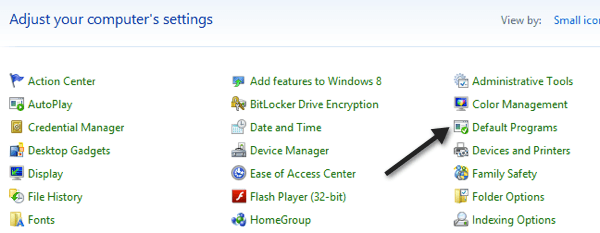
Luego haz clic en Configura tus programas predeterminados enlace.
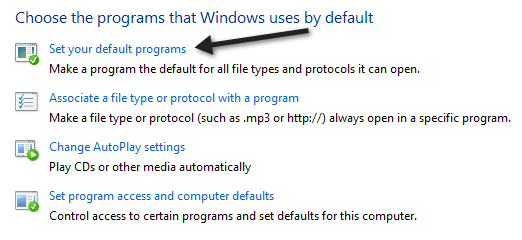
A continuación, busque el navegador en el panel izquierdo y luego haga clic en Establecer este programa como predeterminado link.
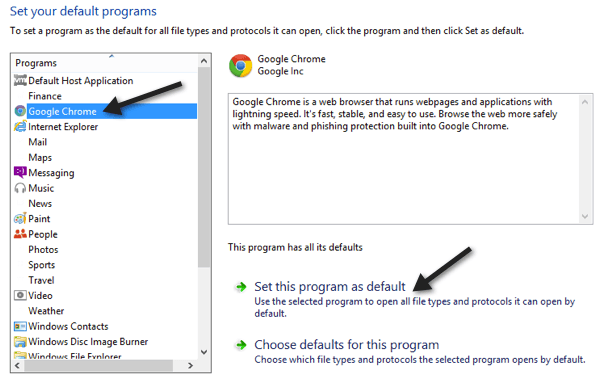
Configurará Chrome o cualquier navegador como predeterminado para los tipos de archivos y protocolos permitidos. Para ver qué archivos y protocolos se han transferido, puede hacer clic en el enlace Elegir valores predeterminados para este programa.
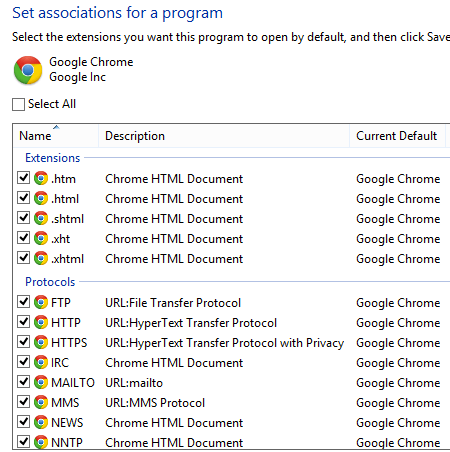
Como puede ver, cualquier archivo HTM o HTML ahora se abrirá en Chrome. Sin embargo, hay algunas cosas que actualmente no puede anular IE como el predeterminado. Si hace clic en Internet Explorer en el panel izquierdo y luego hace clic en Elegir valores predeterminados para este programa, verá los siguientes elementos:
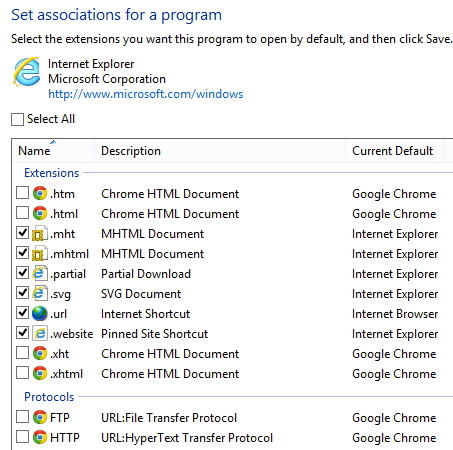
Desafortunadamente, no le permite desmarcar esos elementos, por lo que MHTML, los accesos directos al sitio fijados y los accesos directos a Internet se abrirán en Internet Explorer. Aunque esto está configurado para IE, creé un acceso directo a Internet en mi escritorio y se abrió en Chrome en lugar de hacerlo en IE.
Además, intenté hacer clic en un enlace en un documento de Word y también se abrió en Chrome . Por último, traté de hacer clic en un enlace en una aplicación Metro y también se abrió en Chrome, aunque parecía una versión Metro de Chrome en lugar de la versión de escritorio.
Así que al menos para Google Chrome, puedes configúrelo como predeterminado a través del Panel de control y Windows 8 prácticamente abrirá todos los enlaces y URL en Chrome en lugar de IE. Si ha probado otros navegadores, no dude en publicar sus comentarios y resultados aquí. Gracias. ¡Disfruta!